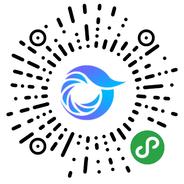玩转你的数字暗房
2005-03-25 13:14:00 蜂鸟网 作者: [原创]
本页查看全文
(三)Curves(曲线)工具
选择区域工作完成的时候,也是我们对影像进行调整的时候。如果你对Photoshop中眼花缭乱的功能搞得晕头转向、不知如何下手,那么我建议你从Curves(曲线)工具开始,它可以使你精确把握影调的调整。如果你还记得我们前面所探讨的SMH在直方图中的分布关系,那么一定记得64和192这两个数字,它们正是三个影调区划分的临界点:0-64是S区,即0-III区;64-192是M区,即IV-VI区;192-255则为H区,即VIII-X区。在Curves(曲线)工具中表现为两个1/4节点。
图3-1
[#img_697914_no_0_Black#]
我们可以利用这两个节点对影像进行控制,包括压缩、扩张、反差、密度等等。当然,你也可以设置更多的节点对影像进行细微地控制。但是,在实践中太多的节点,操控起来反而会比较麻烦。一般情况下。1-4个节点就可以对影像进行很好的控制。如果你需要更细微的控制,我建议你使用"局部选择"与Curves工具相配合。
(四)影调的压缩与扩张
安塞尔·亚当斯当年是这样定义影调压缩和扩张的:通过延长显影来增加反差,叫影调扩张;通过减少显影来降低反差,叫影调压缩。虽然在电脑中我们不必再去摆弄药水、温度计、闹钟什么的,但是影调压缩与扩张的理论仍然实用有效。通俗地说,如果你拍的一幅照片,其影调在III-VI区之间,没有高光部分,那么你可以通过"影像扩张"来获得III到VIII区、甚至0到X区的影调;同样,如果想拍摄的景物光比太大,你也可以利用"影像压缩"获得更多层次的影调。
图4-1 原图
[#img_697915_no_0_Black#]
图4-2 影调扩张
[#img_697916_no_0_Black#]
图4-3 影调压缩
[#img_697917_no_0_Black#]
下图以64和192两个节点为例,说明在Curves工具中如何进行影调的压缩与扩张。(图4-4)
图4-4
[#img_697918_no_0_Black#]
除了对整个画面有效之外,影调的压缩与扩张对局部的调整更为精彩。在电脑中的操作也远比传统暗房中更快捷、方便、安全、可控。
键盘也能翻页,试试“← →”键